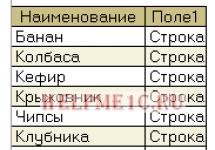Firmvér Lewa OS (Android 4.1.2) pre smartfón ZTE Blade C V807 (V889S).
Podpora pre anglický a čínsky jazyk + preložený firmvér pomocou jBART (netestované).
Pokyny na inštaláciu firmvéru Lewa OS (Android JB 4.1.2)
1. Stiahnite si firmvér bez prekladu - alebo s prekladom -. Hodíme ho do koreňa SD karty.
2. Stiahnite si archív z SP_Flash_Tool a rozbaľte archív na vašom počítači.
3. Stiahnite si archív a rozbaľte ho v počítači.
4. Vyberte batériu a pripojte smartfón k počítaču cez USB. Ak ovládače nie sú nainštalované a počítač požiada o ich inštaláciu, potom ich nainštalujeme (môžete si ich stiahnuť tu -) Po dokončení inštalácie palivového dreva odpojte telo od počítača. Ak je palivové drevo už nainštalované, tento krok preskočte.
5. Inštalačná fáza vlastnej čínskej Lewa Recovery. Spustite Flash_tool.exe. Vpravo kliknite na tlačidlo Scatter a vyberte súbor MT6577_Android_scatter_emmc.txt. Potvrďte kliknutím na „OK“. Potom kliknite na tlačidlo „Stiahnuť“ a potvrďte „Y“. Batériu vložíme späť do telefónu a bez zapnutia ho pripojíme k počítaču cez USB. Čakáme, kým sa objaví zelený kruh, ktorý znamená úspech, a odpojíme telo od počítača.
6. Telefón je vypnutý, vyberte batériu a vložte ju späť, stlačte a podržte tlačidlo zvýšenia hlasitosti a tlačidlo napájania. Čakáme na stiahnutie Lewa Recovery.
6.1 Kliknite na pravé horné tlačidlo.
6.2 Stlačte ľavé horné tlačidlo.

6.3 Posuňte spodný posúvač doprava.

6.4 Potom sa musíte vrátiť a vybrať „Cache“

6.5 Posuňte posúvač opäť doprava.

6.6 Stlačte ľavé horné tlačidlo.

6.7 Vyberte archív s firmvérom.

6.8 Posuňte posúvač opäť doprava.

6.9 Čakáme na blikanie.
Je ťažké vyrovnať sa s nútenou situáciou, keď sa váš smartphone náhle vybije a nie je možné nabiť batériu.
Pre moderného človeka je strašne ťažké byť odrezaný od celého sveta a ponechaný bez komunikačného prostriedku, takže nie je prekvapujúce, že pri výletoch alebo dlhých cestách sa majitelia moderných prístrojov zásobujú ďalšími nabíjačkami, aby zabezpečili správne fungovanie zariadení.
Nepríjemné prekvapenia však môže priniesť nielen vybitá batéria. Tomu konkuruje aj operačný systém smartfónu, často sprevádzaný rôznymi závadami, v dôsledku ktorých aj nabité zariadenie odmieta vykonávať určité úkony.
Mnohí používatelia nie sú spokojní so štandardným firmvérom ZTE a rozhodnú sa preflashovať svoj smartfón
Tvárou v tvár takémuto problému sa väčšina používateľov rozhodne flashovať svoj smartfón ZTE, aby sa bezpečne zbavili nepríjemných problémov.
Existuje niekoľko okolností, ktoré nútia majiteľov moderných zariadení napadnúť „vnútorný svet“ ich elektronického priateľa.
Vyzbrojení informáciami o tom, aké príčiny môžu spôsobiť zlyhanie systému, je pre majiteľov smartfónov oveľa jednoduchšie zabrániť smutným následkom modulu gadget alebo ich včas rozpoznať a podniknúť kroky, ktoré odstránia všetky problémy, ktoré stoja v ceste.
Príčiny prevádzkového zlyhania
Môže sa stať, že váš obľúbený smartfón ZTE prestal fungovať. Dôvodom môže byť jeho mechanické poškodenie, kedy sa s ním nešetrne manipulovalo, často spadol na podlahu, prípadne sa naň dostala vlhkosť. Je tiež celkom možné, že komponenty zariadenia môžu zlyhať.

Bohužiaľ, problém mechanického poškodenia smartfónu nie je možné vyriešiť doma, takže je správne vziať ho do servisného strediska. Kvalifikovaní remeselníci vykonajú účinné „resuscitačné“ opatrenia a vdýchnu gadgetu nový „život“.
Ďalším dôvodom, prečo sa smartfón v určitej fáze sám reštartuje a vypína, je zlyhanie operačného systému. Tento problém je možné vyriešiť doma, ale iba s vhodnou prípravou.
Je veľmi dôležité sa pripraviť, pretože samotný firmvér ZTE v815w sa môže ukázať ako neúspešný, ak bol nainštalovaný spolu s hrubými chybami.
Takže tí, ktorí sa zaujímajú o to, ako flashovať ZTE v815w, sú tí, ktorí si všimli nesprávnu činnosť modulu gadget, ktorí sa rozhodli optimalizovať systém inštaláciou aktualizovanej verzie firmvéru, o ktorej sa pozitívna spätná väzba rozšírila pomerne široko.
Proces firmvéru
Mnohí majitelia moderných gadgetov budú môcť flashovať smartfón ZTE, ak najprv dostanú „časť“ užitočných informácií, ktoré im umožnia dôkladne pochopiť, ako flashovať ZTE v815w.
V tomto prípade môžete riskovať a robiť všetko sami, ušetriť peniaze a zvýšiť úroveň vedomostí o moderných zariadeniach.
Firmvérový algoritmus
Programátori pravidelne poskytujú používateľom množstvo užitočných produktov, ktoré umožňujú vykonávať mnohé operácie nielen rýchlo, ale aj jednoducho.
Jedným z týchto softvérových produktov je aplikácia CWM, ktorá je zameraná špeciálne na proces inštalácie operačného systému pre smartfóny ZTE.
Odporúča sa stiahnuť a nainštalovať túto aplikáciu vopred. Získajte tiež informácie o svojom smartfóne, pretože pri flashovaní firmvéru je vhodné použiť zariadenie Gen 2.
Bohužiaľ, nie všetky smartfóny prichádzajú s týmto dizajnom, môžete tiež nájsť možnosti, ktoré majú Gen 1. V tomto prípade budete musieť urobiť jeden krok navyše.
Na špecializovaných fórach je ľahké nájsť aplikáciu CyanogenMod, ktorá môže fungovať ako úspešný pomocník pri konverzii verzie Gen 1 na Gen 2.

Najskôr vypnite telefón, potom súčasne podržte dve klávesy „-“ a „on“, potom by sa na obrazovke malo objaviť „FTM“. Až potom musíte smartfón pripojiť k počítaču.
Zostáva len nájsť súbor na stiahnutie download_nochecksGen2 s príponou exe, spustiť ho, počkať na dokončenie procesu a uistiť sa, že smartfón má teraz požadovanú verziu Gen 2.
Flashovanie smartfónu začína formátovaním flash karty. V niektorých prípadoch musíte proces formátovania spustiť viackrát. Žiaľ, niekedy nie je iná možnosť, ako vymeniť flash kartu, takže musíte siahnuť po takejto výmene. Týka sa to vo väčšine prípadov lacných a príliš nekvalitných flash kariet.
Teraz môžete skopírovať predtým stiahnutý firmvér na pripravenú flash kartu. Nezabudnite nechať svoj počítač, aby vám pomohol úspešne identifikovať váš smartfón v aplikácii CWM.
Je to také jednoduché, stačí nájsť možnosť „Pripojiť úložisko USB“ v hlavnej ponuke, kliknúť na ňu, potom skopírovať súbor firmvéru a potom kliknúť na druhú možnosť „Odpojiť“.
Ďalšia fáza zahŕňa priamy proces, počas ktorého je firmvér nainštalovaný na smartfóne.
V Recovery nájdite možnosť „Inštalovať zip z sdcard“, kliknite na ňu a postupujte podľa všetkých odporúčaní, ktoré sa zobrazia na obrazovke. Po dokončení procesu musíte reštartovať smartfón. Pomôže vám s tým možnosť „Reštartovať systém teraz“.
Teraz, po spustení smartfónu, si môžete užívať prevádzku vlastného smartfónu, na ktorom je nainštalovaný nový firmvér. Tento spôsob inštalácie nových verzií firmvéru je vhodný len pre smartfóny ZTE Blade.
Takže samotný majiteľ môže obnoviť funkčnosť smartfónu, s ktorým sa nechce rozlúčiť, a kúpiť si nové zariadenie, ak si svoje zariadenie skutočne váži.
Ak prvý pokus zlyhal, firmvér bol nainštalovaný nesprávne, čo odráža nízky výkon zariadenia, môžete proces zopakovať.
Len tentoraz musíte byť mimoriadne ostražití a tiež si stiahnuť verziu firmvéru z dôveryhodných zdrojov. Neodporúča sa dôverovať všetkým zdrojom, ktoré svoju ponuku charakterizujú lákavými frázami.
Spolu s nimi si môžete stiahnuť ďalšie „darčeky“ vo forme škodlivého softvéru, ktorý môže vážne poškodiť váš smartfón.
Dobrý deň Smartfón ZTE V807 je dnes morálne aj fyzicky zastaraný. 4-palcový TFT displej s malým rozlíšením 480 x 800, 3 MP fotoaparát a 512 MB RAM - to nikoho neprekvapí. Ale ak ste vlastníkom tohto modulu gadget, inštalácia nového firmvéru mu môže dať „čerstvosť“. Firmvér ZTE V807 vám nezaberie veľa času, jedinou podmienkou je prísne dodržiavať pokyny uvedené nižšie, inak existuje veľká šanca, že váš smartfón zmeníte na zbytočnú „tehlu“.
Ovládače č. 1: |
https://yadi.sk/d/X7uhgb4hfP3mA |
|
Ovládače č. 2: |
https://yadi.sk/d/OlqgWfIdfP3q4 |
|
Nástroj Flash: |
https://yadi.sk/d/b99uQIc-fP3qe |
|
Firmvér: |
https://yadi.sk/d/6UK3h9qNfP4Qm |
Pokyny pre firmvér ZTE V807
- Uložte si všetky dáta z telefónu do počítača.
- Stiahnite si a extrahujte všetky archívy z vyššie uvedených odkazov.
- Skontrolujte nabitie telefónu – malo by byť aspoň 50 %.
- Pripojte zariadenie k USB portu vášho počítača.
- Nainštalujte ovládače pre váš smartfón. Ak to chcete urobiť, spustite súbor z priečinka Drivers auto_install_driver.exe, alebo nainštalujte manuálne zadaním cesty k súborom podľa verzie vášho operačného systému. Pozor! Na úspešnú detekciu zariadenia v systéme Windows 7/8/8.1 nezabudnite vypnúť overovanie podpisov nainštalovaných ovládačov.
- Odpojte telefón od počítača.
- Spustite nástroj Flash ako správca.
- V programe kliknite na tlačidlo av okne, ktoré sa otvorí, zadajte cestu k súboru MT6577_Android_scatter_emmc.txt, ktorý sa nachádza v priečinku ZTE-V807_target_bin.
- Pozor! Nezabudnite zrušiť začiarknutie položiek v spodnej časti programu PREDKLADAČ A DSP_BL, inak je možné situáciu napraviť iba v servisnom stredisku.
- Skontrolujeme, či nie je začiarknuté políčko vedľa položky DA DL všetko so šekom...(pozrite sa v hornej časti okna programu, hneď pod ponukou) a stlačte tlačidlo Stiahnuť ▼.
- Vypnutý smartfón pripojíme k počítaču. Nahrávanie nového firmvéru do ZTE V807 sa spustí automaticky. Okno so zeleným kruhom bude indikovať úspešné dokončenie procesu. Potom môžete modul gadget odpojiť od počítača a zapnúť ho. Prvé spustenie môže trvať 2 až 5 minút. Počas tohto procesu nevypínajte telefón ani nevyberajte batériu – len počkajte.
Pre všetkých majiteľov smartfónov ZTE Blade C V807 a V889s, ktorí chcú rýchlo získať práva root, je to jednoduchý návod krok za krokom.
Čo je Root?
Pre tých, ktorí sa práve stali začiatočníkmi alebo nie sú odborníkmi v rozsiahlom svete Androidu a nie sú obzvlášť oboznámení s konceptom ako - Root Android, ako aj prečo je to potrebné, čo možno urobiť po získaní koreňových práv alebo ako sa ich následne zbaviť, ak už nie sú potrebné, to všetko nájdete v podrobnom článku -!
Po prvé!
V tomto článku nie sú žiadne „ľavé“ odkazy ani zbytočné akcie! Ak naozaj potrebujete Root Rights, potom pozorne čítajte a postupujte krok za krokom, to je záruka, že urobíte všetko správne! Tento článok o získaní práv root je rozdelený na dve časti: Prvá časť je Požadované komponenty a podmienky, druhá časť je Inštrukcie Ako získať práva root pomocou prijatých súborov a programov. Ak sa v procese získavania koreňových práv Android neustále reštartuje alebo je v procese večného načítania (stane sa to veľmi zriedka, ale stále), stojí to za to. Teraz začnime získavať práva root!
Výrobcovia systému Android niekedy vydávajú nový firmvér, ku ktorému nemôžete získať root pomocou jednej z navrhovaných metód. Ak článok obsahuje alternatívne metódy, vyskúšajte ich. Aj tak to nefunguje? Do komentárov uveďte verziu Androidu a verziu firmvéru (nepíšte nahnevané posraté komentáre, nepomôže vám to ani nikomu inému). Android je zamrznutý (nenačíta sa), prečítajte si a znova prečítajte od prvého odseku, všetky potrebné odkazy sú uvedené v článku!
Stále máte otázky?
Máte nejaké otázky alebo nemôžete získať práva root na váš Android? Zanechajte komentáre o tom, čo pre vás fungovalo alebo nefungovalo, alebo čo ste urobili inak.Čo je potrebné na získanie Root ZTE Blade C V807 a V889s
Pre metódu č. 1
1. Počítač alebo laptop (najlepšie laptop)
2. Stiahnite si a nainštalujte program na PC Kingo Root (odporúča sa vypnúť antivírusový program)
Pre metódu č.2
4. Nabitý smartfón ZTE Blade C aspoň na 50 %
5. Originálny, nepoškodený Micro-USB kábel
Pokyny na získanie Root ZTE Blade C V807 a V889s
Metóda č.1
1. Pripojte svoj smartfón ZTE Blade C k počítaču
2. Spustite program Kingo Root
3. Stlačte tlačidlo v rozhraní programu ROOT
4. Nevyťahujte kábel USB, kým program neoznámi, že ste získali práva root.
5. Po niekoľkých minútach boli získané práva root na smartfón ZTE Blade C
Metóda č.2
1. Spustite Vroot
2. Počkajte, kým program nezistí váš ZTE Blade C
3. Stlačte zelené tlačidlo „Root“.

4. Po niekoľkých minútach boli získané práva root
5 Poskytnúť žiadosť koreň vo vyskakovacom okne stlačte pravé tlačidlo

6. Ak nemáte radi čínske znaky, potom by ste mali zvážiť výmenu aplikácie Kingroot na SuperSu
Nahradenie koreňových práv čínskeho administrátorského programu SuperSu
1. Nainštalujte si aplikáciu SuperSU z obchodu s aplikáciami Google Play